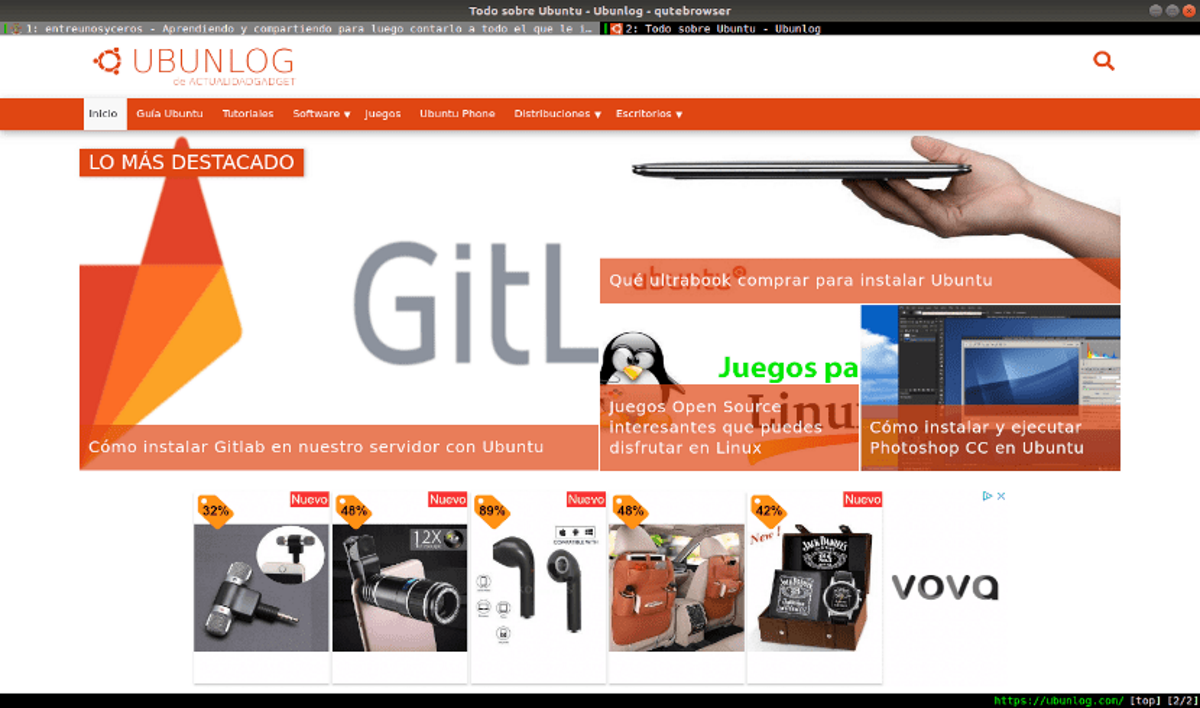
La nouvelle version du navigateur Web qutebrowser 2.0 a déjà été publié et dans la nouvelle version, il est mis en évidence que un nouveau système de blocage des publicités a été intégré, ainsi que l'ajout de nouvelles commandes et d'autres modifications.
Pour ceux qui ne connaissent pas le navigateur, ils doivent savoir que cela fournit une interface graphique minimale qui ne gêne pas la visualisation du contenu, et un système de navigation dans le style de l'éditeur de texte Vim, entièrement construit avec des raccourcis clavier.
Le navigateur prend en charge un système d'onglets, un gestionnaire de téléchargement, un mode de navigation privé, une visionneuse PDF intégrée (pdf.js), un système de blocage des publicités, une interface pour afficher l'historique de navigation.
Le défilement de la page se fait à l'aide des touches «hjkl», pour ouvrir une nouvelle page vous pouvez appuyer sur «ou», le changement entre les onglets se fait à l'aide des touches «J» et «K» ou «Alt-tabulateur numérique».
Principales nouveautés de qutebrowser 2.0
Dans cette nouvelle version de qutebrowser 2.0 est passé à une nouvelle bibliothèque de serrures d'annonces développé par le projet Brave, est écrit dans le langage Rust et est compatible avec listes de blocage de style AdBlock plus (par exemple, EasyList).
La bibliothèque se déclenche uniquement si la bibliothèque python adblock est présente; sinon, le bloqueur ci-dessus est utilisé et fonctionne au niveau de blocage de l'hôte. Pour sélectionner le mode de blocage des publicités, le paramètre content.blocking.method est fourni.
Également dans qutebrowser 2.0, nous pouvons constater que la composition comprend nouveaux scripts d'utilisateur: kodi pour lire des vidéos sur Kodi, qr pour générer le code QR de l'URL actuelle, add-nextcloud-bookmarks et add-nextcloud-cookbook pour créer des signets et des recettes dans les applications Nextcloud Bookmarks et Cookbook.
Un autre changement qui se démarque dans cette nouvelle version est que a ajouté une nouvelle commande: "bookmark-list" pour afficher la liste des signets (peut être utilisé à la place de l'url qute: // bookmarks).
Et dans la configuration qt.workarounds.remove_service_workers pour supprimer le contenu du répertoire "Service Workers" à chaque démarrage.
Des autres changements qui se démarquent de la nouvelle version:
- Les bibliothèques cssutils, attrs et pypeg2 ont été supprimées des dépendances.
- La prise en charge des assemblages binaires pour Windows 7 et macOS 10.13 High Sierra a été supprimée.
Pour unifier les noms, de nombreuses commandes ont été renommées, par exemple run-macro -> macro-run, record-macro -> macro-record buffer -> select tab, etc.
Sélection des fichiers ajoutés. * Configuration pour connecter une interface de sélection de fichier externe (par exemple ranger ou vifm).
Ajout de l'élément "Copier l'URL" au menu.
Les exigences de dépendance ont été augmentées, par exemple Python 3.6.1, Qt 5.12 et PyQt 5.12 sont maintenant requis pour fonctionner.
Enfin si vous voulez en savoir plus À propos de cette nouvelle version ou du navigateur, vous pouvez vérifier les détails sur son site officiel. Le lien est le suivant.
Comment installer Qutebrowser sur Ubuntu et ses dérivés?
Pour ceux qui souhaitent pouvoir essayer ce navigateur Web, ils doivent savoir que l'installation dans Ubuntu ainsi que ses dérivés est assez simple, puisque le package se trouve dans les référentiels Ubuntu
Pour installer le navigateur, nous devons simplement ouvrir un terminal (vous pouvez le faire avec la combinaison de touches Ctrl + Alt + T) et y écrire la commande suivante:
sudo apt update
Et maintenant, nous pouvons installer le navigateur avec la commande suivante:
sudo apt install qutebrowser -y
Et vous avez terminé, vous pouvez commencer à utiliser ce navigateur sur votre système.
Une autre méthode d'installation et pour ceux qui souhaitent pouvoir essayer la nouvelle version (puisque les nouveaux packages mettent plus de temps à être mis à jour dans les référentiels Ubuntu)
Nous pouvons installer le navigateur à partir de le code source que nous pouvons obtenir de la page des versions.
Là nous nous téléchargerons le package de code source (Zip) et nous le décompresserons dans notre équipe. Pour exécuter le navigateur, entrez simplement dans le dossier et exécutez les commandes suivantes:
sudo apt install python3-pip pip3 install --user pyqt5 pypeg2 jinja2 pygments sudo apt-get install python3-venv sudo apt install python3-pyqt5.qtwebengine python3 scripts/mkvenv.py
Et nous pouvons exécuter le navigateur avec la commande suivante:
python3 qutebrowser.py